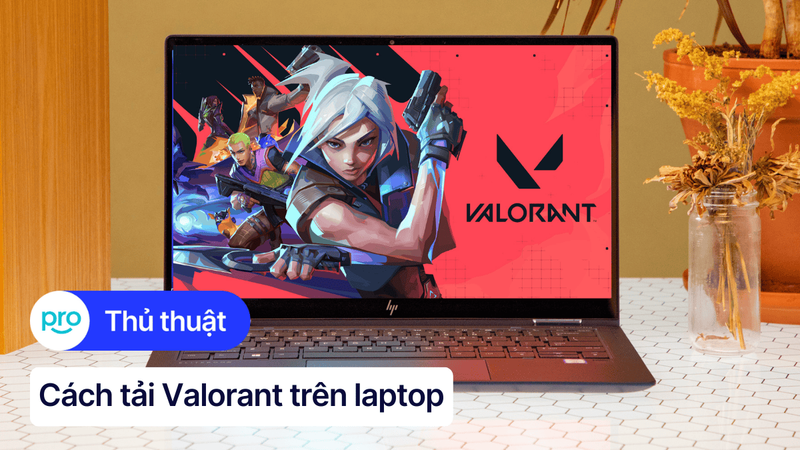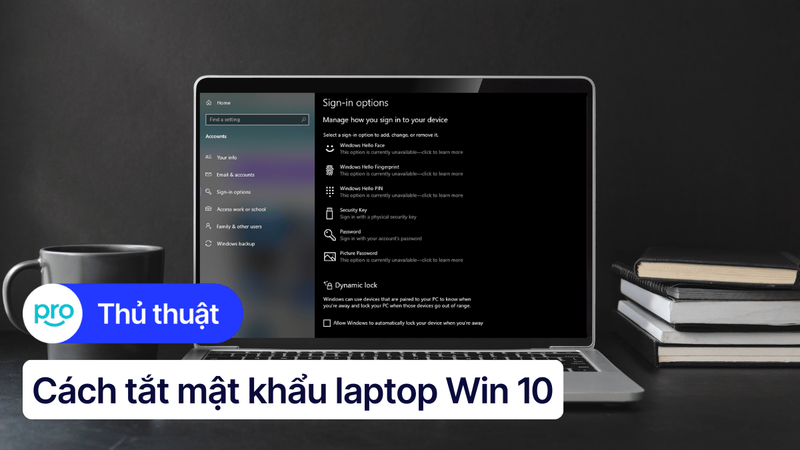Cách đặt mật khẩu laptop, máy tính Windows 7, 10, 11 đơn giản nhất
Mật khẩu máy tính, laptop sẽ bảo vệ những tài liệu quan trọng của bạn khỏi người lạ. Tránh việc chúng bị đánh cắp hay can thiệp từ bên ngoài. Cùng tìm hiểu với mình nhé!
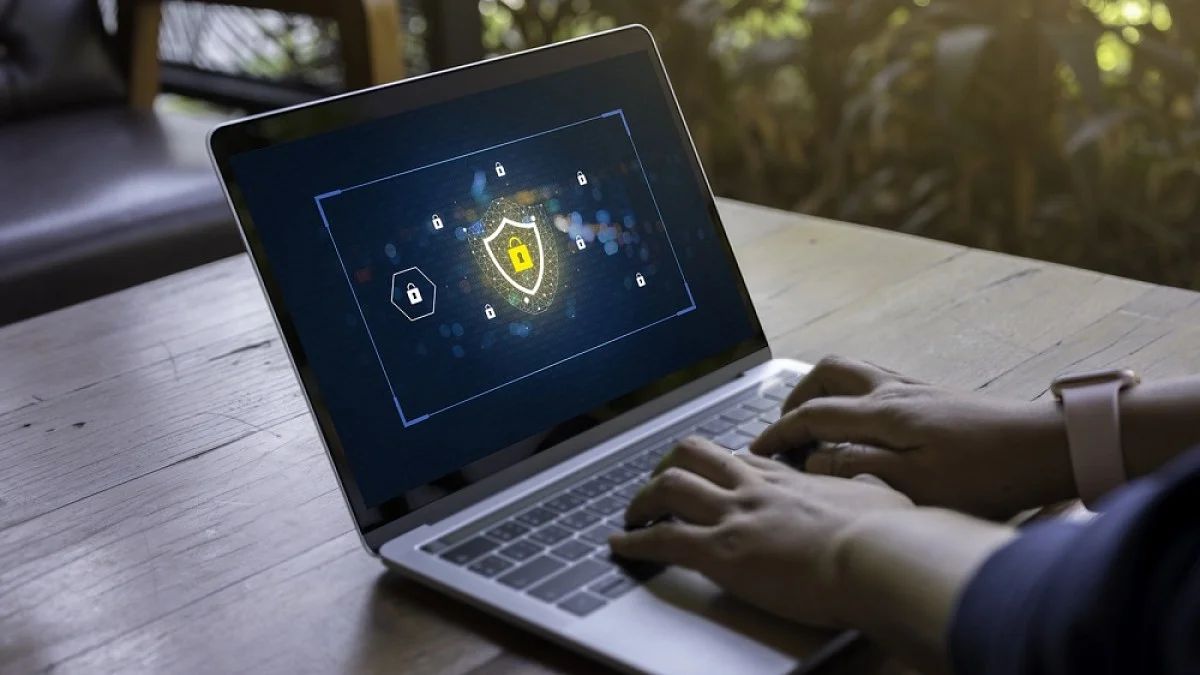
I. Cách đặt mật khẩu máy tính Windows 11
Bước 1: Bấm vào thanh tìm kiếm ở bên dưới màn hình laptop.
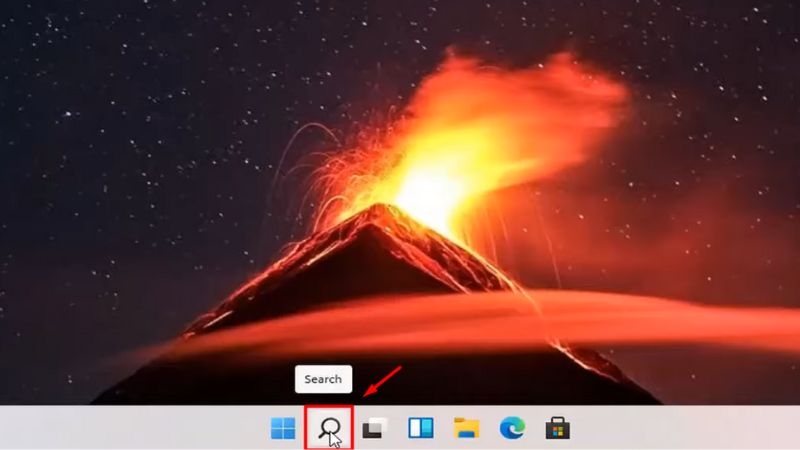
Bước 2: Nhập từ khóa "Settings"vào ô tìm kiếm và chọn Open
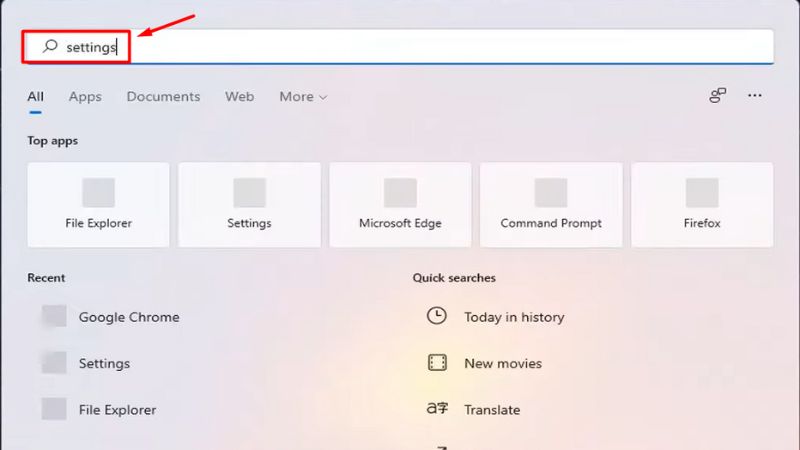
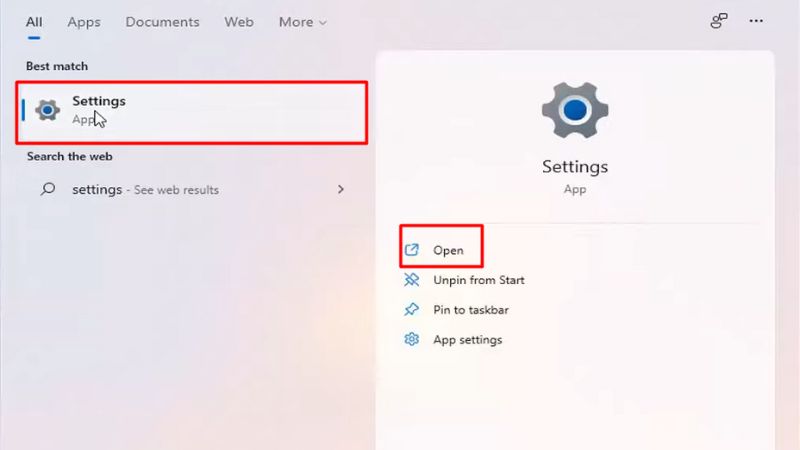
Bước 3: Ở các lựa chọn bên trái, chọn Account > Sign-in option
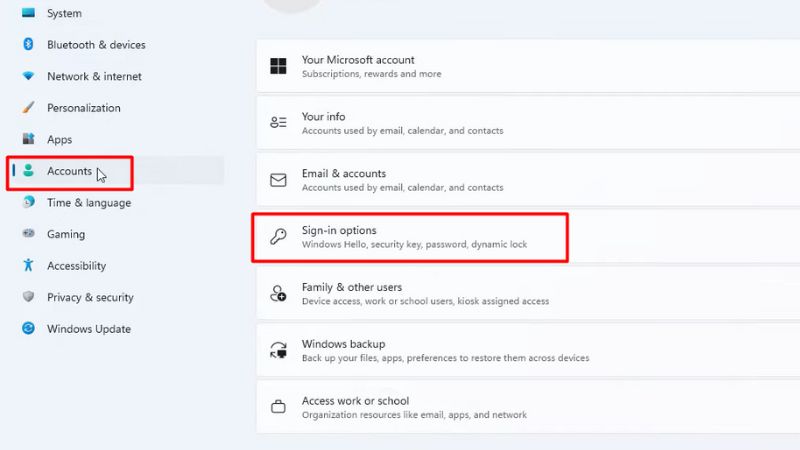
Bước 4: Tiếp tục lướt xuống và chọn Password sau đó Add
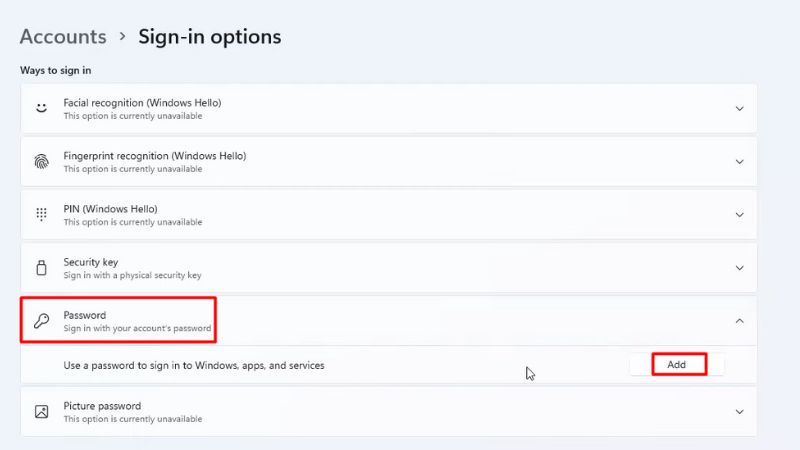
Bước 5: Thêm mật khẩu và nhập lại mật khẩu > Nhập Password hint
Password hint là gợi ý cho mật khẩu của bạn. Sau một thời gian dài không nhập mật khẩu, đa số người dùng sẽ quên mất mật khẩu của mình. Do đó, phần lớn các mật khẩu hiện tại đều sẽ yêu cầu Password hint.
Bước 6: Sau khi đã thêm mật khẩu cho máy, bạn vẫn có thể thêm các phương thức bảo mật khác như mã Pin, vân tay, khuôn mặt để thuận tiện hơn trong quá trình sử dụng.
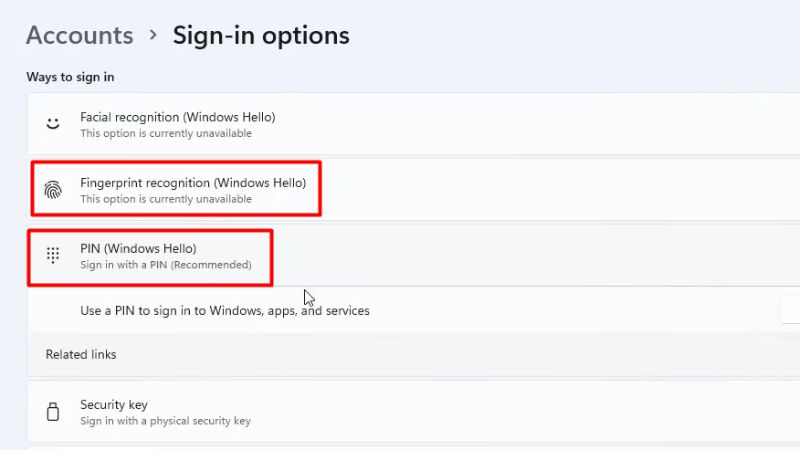
Bước 7: Các bước thực hiện cũng sẽ tương tự như cài mật khẩu.
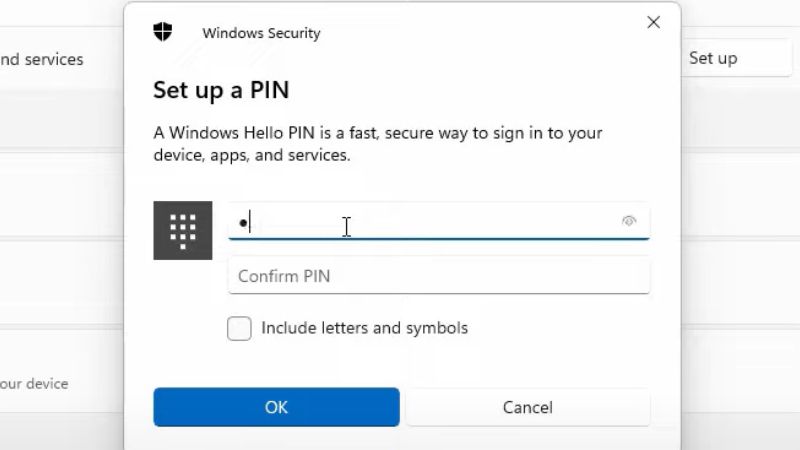
II. Cách đặt mật khẩu máy tính Win 10
2.1 Cài mật khẩu thông qua Menu Start
Bước 1: Chọn vào biểu tượng Windows ở góc trái màn hình
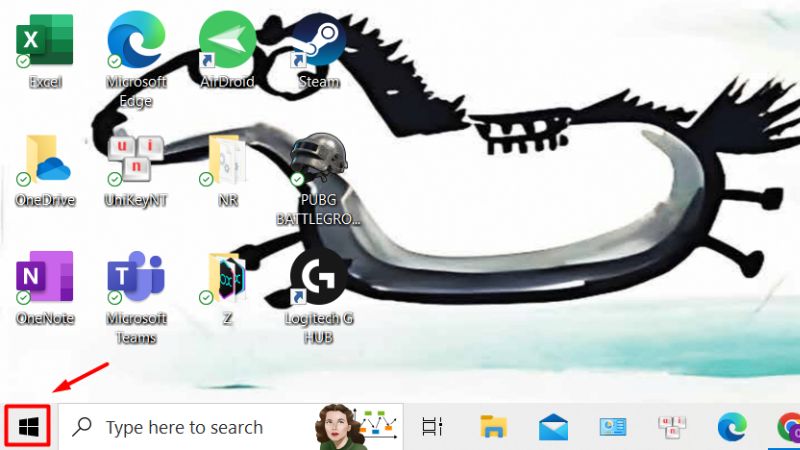
Bước 2: Bấm icon cài đặt
Bước 3: Chọn Accounts
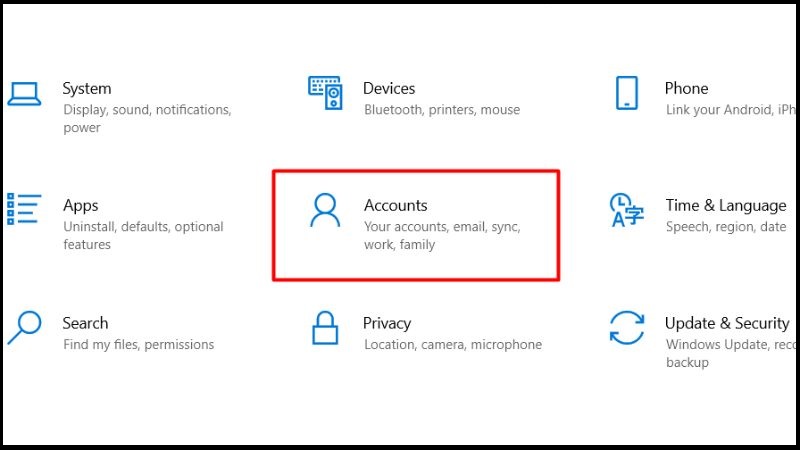
Bước 4: Ở các mục bên trái màn hình, chọn Sign-in options
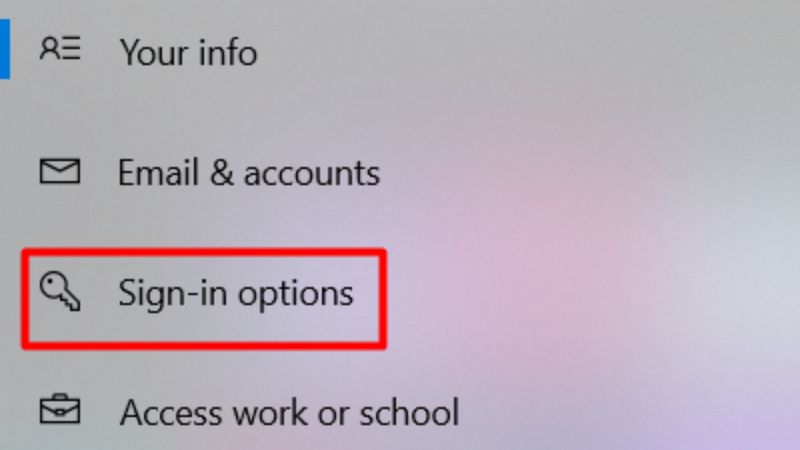
Bước 5: Click vào dòng Password
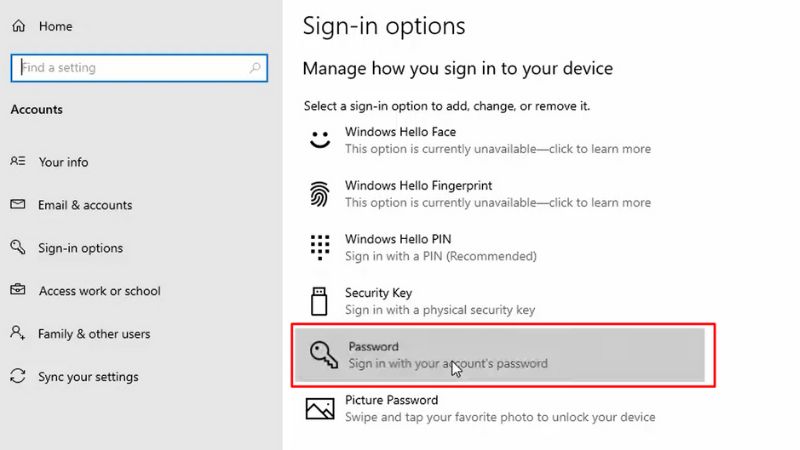
Bước 6: Nhập mật khẩu mà bạn muốn cài
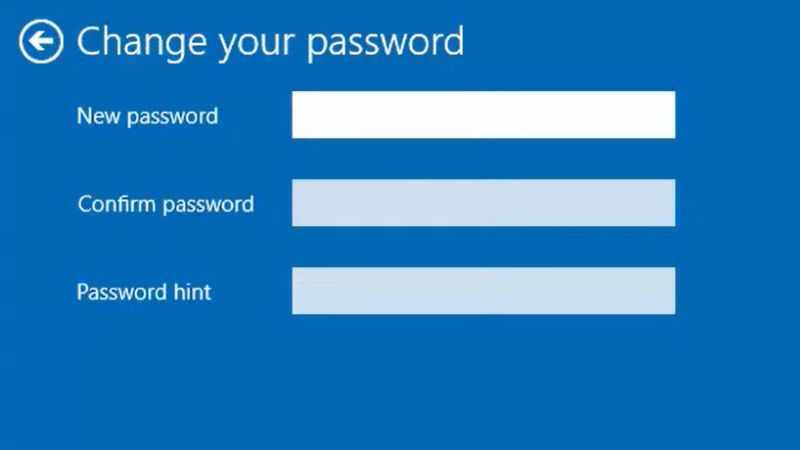
2.2 Cài mật khẩu thông qua tổ hợp phím
Bước 1: Nhấn tổ hợp phím Ctrl + Alt + Del
Bước 2: Chọn Change a Password hoặc Password
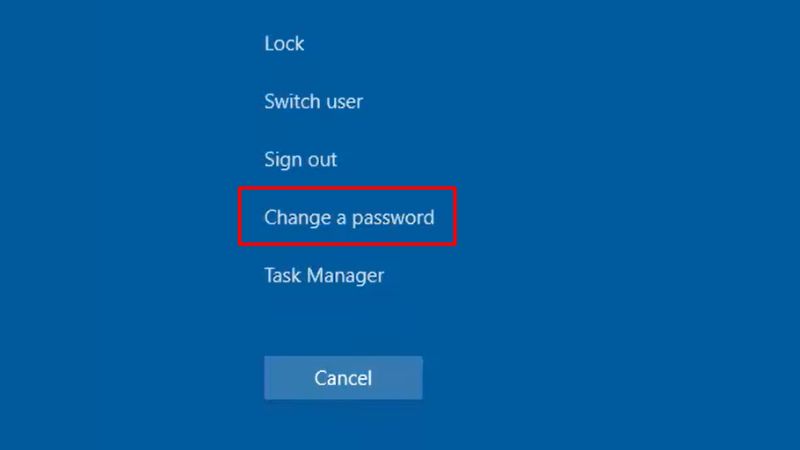
Bước 3: Cài mật khẩu theo ý bạn.
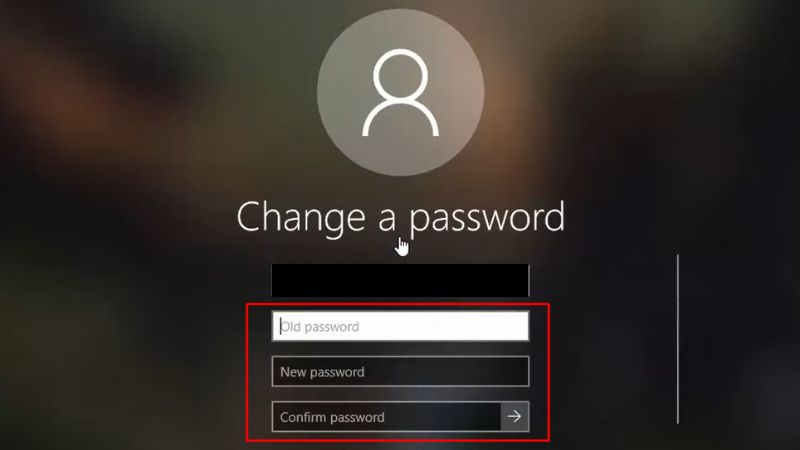
Bước 4: Chọn OK
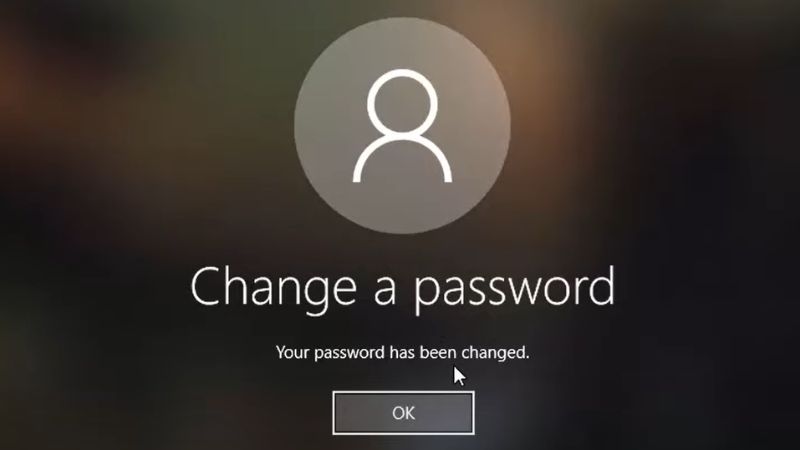
III. Cách đặt mật khẩu máy tính Win 7
Bước 1: Click vào Menu Start ngay góc trái màn hình

Bước 2: Ở Menu Start, chọn Control Panel
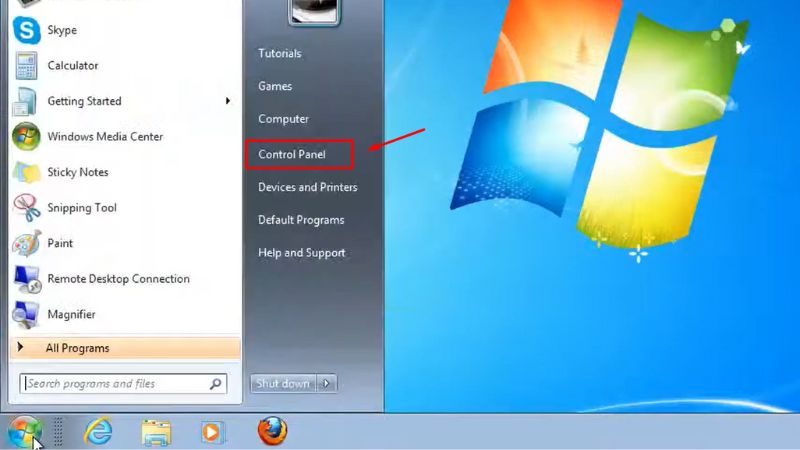
Bước 3: Chọn mục User Accounts And Family Safety
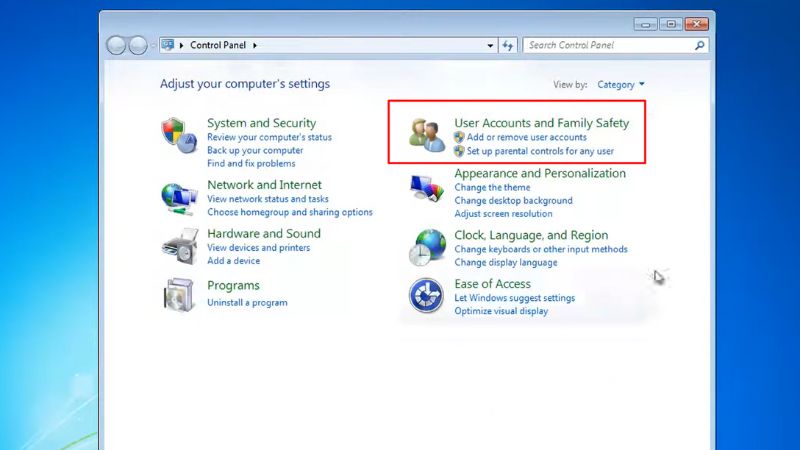
Bước 4: Chọn Change your Windows password.
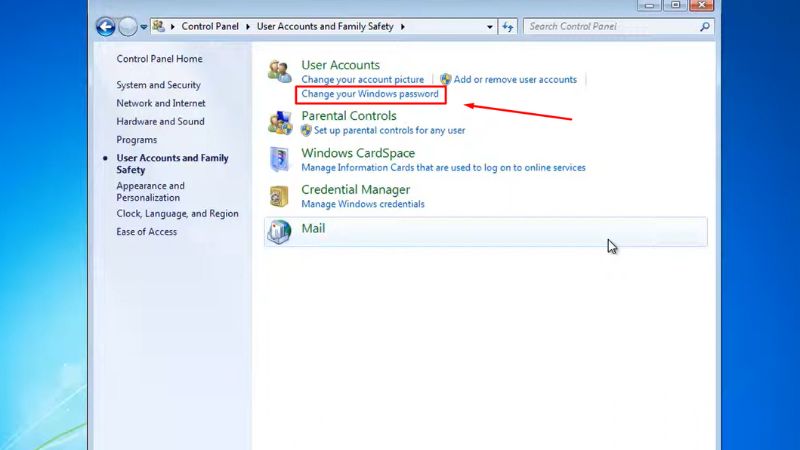
Bước 5: Ở cửa sổ hiện ra tiếp theo, chọn Create a password for your account
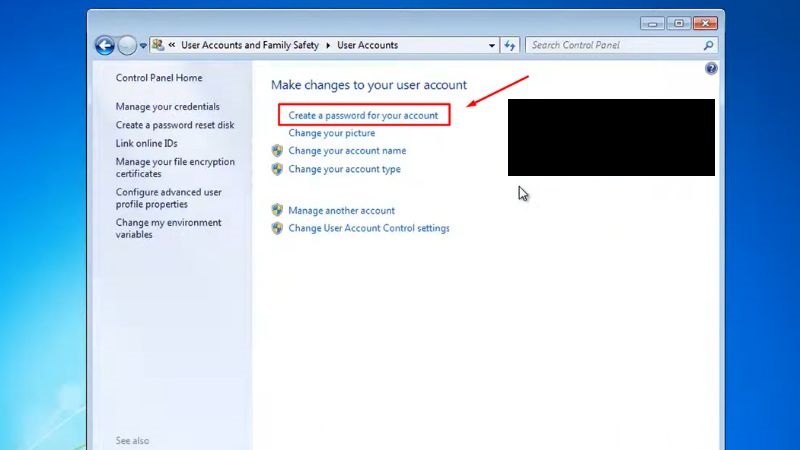
Bước 6: Nhập mật khẩu mà bạn muốn đổi
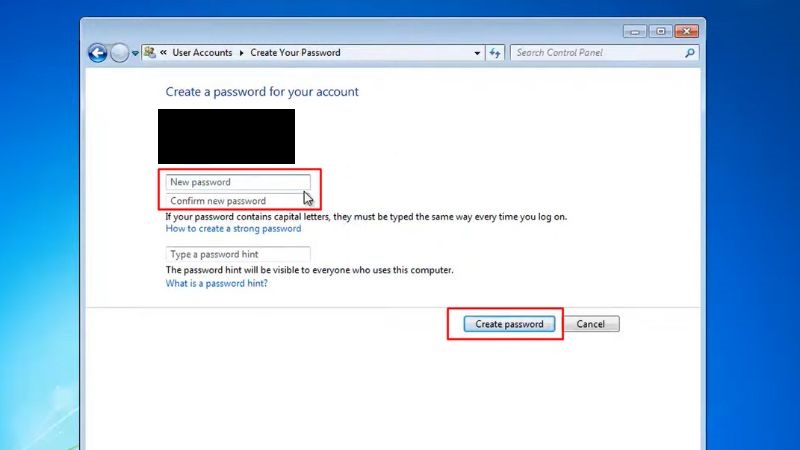
Xem thêm:
7 Cách khóa màn hình laptop Windows đơn giản, hữu hiệu
Hướng dẫn cách chụp màn hình laptop chi tiết nhất
Cách chỉnh thời gian sáng màn hình laptop Win 11 đơn giản
Mách bạn cách điều chỉnh độ sáng màn hình cực đơn giản
Cách gập màn hình laptop mà không tắt máy Win 11, Win 10
Vậy là mình đã hướng dẫn cho các bạn về cách đặt mật khẩu máy tính, laptop đang chạy các hệ điều hành thông dụng hiện nay như Win 7, 10 và 11 rồi đấy. Hy vọng bài viết của mình sẽ giúp ích được cho các bạn.